CentOS下安装PHP7+Nginx+MySQL的方法详解
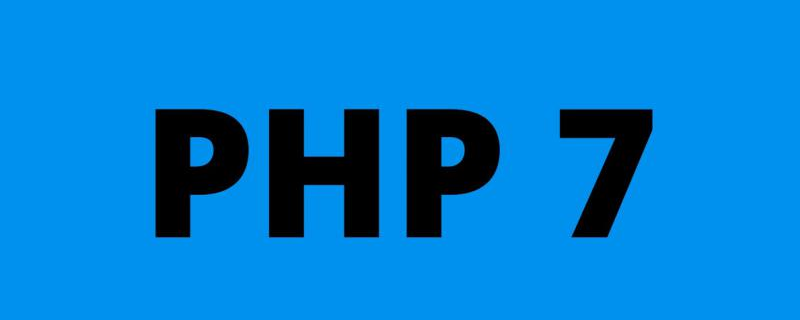
本文以centos6为例。命令部分均省略sudo命令。
安装PHP
下载
http://cn2.php.net/distributions/php-5.6.22.tar.bz2 http://cn2.php.net/distributions/php-7.0.7.tar.bz2
更新yum源
这里将Centos的yum源更换为国内的阿里云源。yum安装正常的可以跳过本步骤。
阿里云Linux安装镜像源地址:
http://mirrors.aliyun.com/
1、备份你的原镜像文件,以免出错后可以恢复:
mv /etc/yum.repos.d/CentOS-Base.repo /etc/yum.repos.d/CentOS-Base.repo.backup
2、下载新的CentOS-Base.repo 到/etc/yum.repos.d/
## CentOS 5 wget -O /etc/yum.repos.d/CentOS-Base.repo http://mirrors.aliyun.com/repo/Centos-5.repo ## CentOS 6 wget -O /etc/yum.repos.d/CentOS-Base.repo http://mirrors.aliyun.com/repo/Centos-6.repo ## CentOS 7 wget -O /etc/yum.repos.d/CentOS-Base.repo http://mirrors.aliyun.com/repo/Centos-7.repo
3、生成缓存
yum clean all yum makecache
安装依赖
yum install -y gcc gcc-c++ make cmake bison autoconf wget lrzsz yum install -y libtool libtool-ltdl-devel yum install -y freetype-devel libjpeg.x86_64 libjpeg-devel libpng-devel gd-devel yum install -y python-devel patch sudo yum install -y openssl* openssl openssl-devel ncurses-devel yum install -y bzip* bzip2 unzip zlib-devel yum install -y libevent* yum install -y libxml* libxml2-devel yum install -y libcurl* curl-devel yum install -y readline-devel
需要编译libmcrypt、mhash、mcrypt库
tar zxvf /libmcrypt-2.5.8.tar.gz \ && cd /libmcrypt-2.5.8 && ./configure && make && make install && cd - / && rm -rf /libmcrypt* \ && tar zxvf /mhash-0.9.9.9.tar.gz && cd mhash-0.9.9.9 && ./configure && make && make install && cd - / && rm -rf /mhash* \ && tar zxvf /mcrypt-2.6.8.tar.gz && cd mcrypt-2.6.8 && LD_LIBRARY_PATH=/usr/local/lib ./configure && make && make install && cd - / && rm -rf /mcrypt*
开始安装
使用./configure --help查看编译支持的选项。如果写了不支持的选项,如php7里不支持--with-mysql=mysqlnd会提示:
configure: WARNING: unrecognized options: --with-mysql
wget http://cn2.php.net/distributions/php-7.0.7.tar.bz2 tar jxvf php-7.0.7.tar.bz2 cd php-7.0.7 $ ./configure --prefix=/usr/local/php --with-config-file-scan-dir=/usr/local/php/etc/ --enable-inline-optimization --enable-opcache --enable-session --enable-fpm --with-mysql=mysqlnd --with-mysqli=mysqlnd --with-pdo-mysql=mysqlnd --with-pdo-sqlite --with-sqlite3 --with-gettext --enable-mbregex --enable-mbstring --enable-xml --with-iconv --with-mcrypt --with-mhash --with-openssl --enable-bcmath --enable-soap --with-xmlrpc --with-libxml-dir --enable-pcntl --enable-shmop --enable-sysvmsg --enable-sysvsem --enable-sysvshm --enable-sockets --with-curl --with-curlwrappers --with-zlib --enable-zip --with-bz2 --with-gd --enable-gd-native-ttf --with-jpeg-dir --with-png-dir --with-freetype-dir --with-iconv-dir --with-readline $ make $ make install
可选项:
--with-fpm-user=www --with-fpm-group=www
这里面开启了很多扩展。如果这时候忘了开启,以后还能加上吗?答案是可以的。以后只需要进入源码的ext目录,例如忘了pdo_mysql,进入ext/pdo_mysql,使用phpize工具,像安装普通扩展一样即可生成pdo_mysql.so。
关于:--enable-safe-mode
开启的话php可以执行一下系统函数,建议关闭(可搜索受此函数影响的php函数)
#如果只需要配置某一个目录可以执行则 设置为on并指定 safe_mode_exec_dir=string目录来执行系统函数。 #本特性已自 PHP 5.3.0 起废弃并将自 PHP 5.4.0 起移除。 safe_mode = off
php7编译不用加这个配置。
编译比较耗内存和CPU。等待半小时左右,编译完成:
Build complete. Don't forget to run 'make test'. Installing shared extensions: /usr/local/php/lib/php/extensions/no-debug-non-zts-20151012/ Installing PHP CLI binary: /usr/local/php/bin/ Installing PHP CLI man page: /usr/local/php/php/man/man1/ Installing PHP FPM binary: /usr/local/php/sbin/ Installing PHP FPM config: /usr/local/php/etc/ Installing PHP FPM man page: /usr/local/php/php/man/man8/ Installing PHP FPM status page: /usr/local/php/php/php/fpm/ Installing phpdbg binary: /usr/local/php/bin/ Installing phpdbg man page: /usr/local/php/php/man/man1/ Installing PHP CGI binary: /usr/local/php/bin/ Installing PHP CGI man page: /usr/local/php/php/man/man1/ Installing build environment: /usr/local/php/lib/php/build/ Installing header files: /usr/local/php/include/php/ Installing helper programs: /usr/local/php/bin/ program: phpize program: php-config Installing man pages: /usr/local/php/php/man/man1/ page: phpize.1 page: php-config.1 Installing PEAR environment: /usr/local/php/lib/php/ [PEAR] Archive_Tar - installed: 1.4.0 [PEAR] Console_Getopt - installed: 1.4.1 [PEAR] Structures_Graph- installed: 1.1.1 [PEAR] XML_Util - installed: 1.3.0 [PEAR] PEAR - installed: 1.10.1 Wrote PEAR system config file at: /usr/local/php/etc/pear.conf You may want to add: /usr/local/php/lib/php to your php.ini include_path /php-7.0.7/build/shtool install -c ext/phar/phar.phar /usr/local/php/bin ln -s -f phar.phar /usr/local/php/bin/phar Installing PDO headers: /usr/local/php/include/php/ext/pdo/ [root@e8ed9b00e80c php-7.0.7]# /usr/local/php/bin/php -m [PHP Modules] bcmath bz2 Core ctype curl date dom fileinfo filter gd gettext hash iconv json libxml mbstring mcrypt mysqli mysqlnd openssl pcntl pcre PDO pdo_mysql pdo_sqlite Phar posix readline Reflection session shmop SimpleXML soap sockets SPL sqlite3 standard sysvmsg sysvsem sysvshm tokenizer xml xmlreader xmlrpc xmlwriter zip zlib [Zend Modules]
配置文件
需要从安装包里复制php.ini、php-fpm.conf到安装目录:
$ cp php-7.0.7/php.ini* /usr/local/php/etc/ $ cd /usr/local/php/etc/ $ cp php.ini-production php.ini $ cp php-fpm.conf.default php-fpm.conf $ cp php-fpm.d/www.conf.default php-fpm.d/www.conf $ ls pear.conf php-fpm.conf.default php.ini-development php.ini-production
配置php.ini
# 不显示错误,默认 display_errors = Off # 在关闭display_errors后开启PHP错误日志(路径在php-fpm.conf中配置),默认 log_errors = On # 字符集,默认 default_charset = "UTF-8" # 文件上传大小,默认值太小,建议修改10M upload_max_filesize = 2M # Maximum size of POST data that PHP will accept. 表单最大值,默认是8M,如果表单含有多图上传,大小可能不够。超过该大小后台收不到 表单数据 post_max_size = 8M # 设置PHP的扩展库路径,,默认被注释了。 extension_dir = "/usr/local/php7/lib/php/extensions/no-debug-non-zts-20151012/" # 如果不设置extension_dir,也可以直接写绝对位置: # extension=/usr/local/php/lib/php/extensions/no-debug-non-zts-20151012/redis.so # 设置PHP的时区 date.timezone = PRC # 开启opcache,默认是0 [opcache] ; Determines if Zend OPCache is enabled opcache.enable=1
配置php-fpm.conf
; 去掉里分号,方便以后重启。建议修改 ; Default Value: none ; 下面的值最终目录是/usr/local/php/var/run/php-fpm.pid ; 开启后可以平滑重启php-fpm pid = run/php-fpm.pid ; 设置错误日志的路径,可以默认值 ; Note: the default prefix is /usr/local/php/var ; Default Value: log/php-fpm.log, 即/usr/local/php/var/log/php-fpm.log error_log = /var/log/php-fpm/error.log ; Log等级,可以默认值 ; Possible Values: alert, error, warning, notice, debug ; Default Value: notice log_level = notice ; 后台运行,默认yes,可以默认值 ; Default Value: yes ;daemonize = yes ; 引入www.conf文件中的配置,可以默认值 include=/usr/local/php/etc/php-fpm.d/*.conf
配置www.conf(在php-fpm.d目录下)
www.conf这是php-fpm进程服务的扩展配置文件:
; 设置用户和用户组,默认都是nobody。可以默认值 user = nginx group = nginx ; 设置PHP监听 ; 下面是默认值,不建议使用。可以默认值 ; listen = 127.0.0.1:9000 ; 根据nginx.conf中的配置fastcgi_pass unix:/var/run/php-fpm/php-fpm.sock; listen = /var/run/php-fpm/php-fpm.sock ######开启慢日志。可以默认值 slowlog = /var/log/php-fpm/$pool-slow.log request_slowlog_timeout = 10s
保存配置文件后,检验配置是否正确的方法为:
/usr/local/php/sbin/php-fpm -t
如果出现诸如 test is successful 字样,说明配置没有问题。另外该命令也可以让我们知道php-fpm的配置文件在哪。
建立软连接:
ln -sf /usr/local/php/sbin/php-fpm /usr/bin/ ln -sf /usr/local/php/bin/php /usr/bin/ ln -sf /usr/local/php/bin/phpize /usr/bin/ ln -sf /usr/local/php/bin/php-config /usr/bin/ ln -sf /usr/local/php/bin/php-cig /usr/bin/
或者将php编译生成的bin目录添加到当前Linux系统的环境变量中:
echo -e '\nexport PATH=/usr/local/php/bin:/usr/local/php/sbin:$PATH\n' >> /etc/profile && source /etc/profile
启动php-fpm
/usr/local/php/sbin/php-fpm
如果提示没有www用户(www.conf里填写了www而不是nobody),则新增:
useradd www chown -R www:www /www
检测是否启动:
ps aux |grep php-fpm # 另外该命令也可以让我们知道fpm的配置文件在哪。 netstat -ant |grep 9000
查看php-fpm进程数:
ps aux | grep -c php-fpm
php-fpm操作汇总:
/usr/local/php/sbin/php-fpm # php-fpm启动 kill -INT `cat /usr/local/php/var/run/php-fpm.pid` # php-fpm关闭 kill -USR2 `cat /usr/local/php/var/run/php-fpm.pid` #php-fpm平滑重启
重启方法二:
killall php-fpm /usr/local/php/sbin/php-fpm &
如果无法平滑启动,那就终止进程id:
ps aux | grep php-fpm kill -9 1210 #1210指php-fpm进程id
安装Nginx
nginx news http://nginx.org/ http://nginx.org/download/nginx-1.11.1.tar.gz
依赖:
# 为了支持rewrite功能,我们需要安装pcre yum install pcre-devel # 需要ssl的支持,如果不需要ssl支持,请跳过这一步 # yum install openssl* # gzip 类库安装,按需安装 # yum install zlib zlib-devel
配置编译参数
$ tar -zxvf nginx-1.11.1.tar.gz
$ cd nginx-1.11.1
$ ./configure \
--prefix=/usr/local/nginx \
--with-http_stub_status_module \
--with-http_ssl_module \
--with-http_realip_module \
--with-http_sub_module \
--with-http_gzip_static_module \
--with-pcre配置ok:
Configuration summary + using system PCRE library + using system OpenSSL library + md5: using OpenSSL library + sha1: using OpenSSL library + using system zlib library nginx path prefix: "/usr/local/nginx" nginx binary file: "/usr/local/nginx/sbin/nginx" nginx modules path: "/usr/local/nginx/modules" nginx configuration prefix: "/usr/local/nginx/conf" nginx configuration file: "/usr/local/nginx/conf/nginx.conf" nginx pid file: "/usr/local/nginx/logs/nginx.pid" nginx error log file: "/usr/local/nginx/logs/error.log" nginx http access log file: "/usr/local/nginx/logs/access.log" nginx http client request body temporary files: "client_body_temp" nginx http proxy temporary files: "proxy_temp" nginx http fastcgi temporary files: "fastcgi_temp" nginx http uwsgi temporary files: "uwsgi_temp" nginx http scgi temporary files: "scgi_temp"
编译安装nginx
make make install
设置软连接:
ln -sf /usr/local/nginx/sbin/nginx /usr/sbin
检测nginx:
nginx -t
显示:
nginx: configuration file /usr/local/nginx/conf/nginx.conf test is successful
成功了。我们重新配置下nginx.conf:
#user nobody;
worker_processes 1;
#error_log logs/error.log;
#error_log logs/error.log notice;
#error_log logs/error.log info;
#pid logs/nginx.pid;
events {
worker_connections 1024;
}
http {
include mime.types;
default_type application/octet-stream;
# 解决虚拟主机名字过长 http://www.jb51.net/article/26412.htm
server_names_hash_bucket_size 128;
#log_format main '$remote_addr - $remote_user [$time_local] "$request" '
# '$status $body_bytes_sent "$http_referer" '
# '"$http_user_agent" "$http_x_forwarded_for"';
#access_log logs/access.log main;
sendfile on;
#tcp_nopush on;
#keepalive_timeout 0;
keepalive_timeout 65;
#gzip on;
autoindex on;# 显示目录
autoindex_exact_size on;# 显示文件大小
autoindex_localtime on;# 显示文件时间
include vhosts/*.conf;
}配置localhost:
vhosts/localhost.conf
server {
listen 80;
server_name localhost;
#charset utf-8;
#access_log logs/host.access.log main;
location / {
root /www/www/;
index index.php index.html index.htm;
}
#error_page 404 /404.html;
# redirect server error pages to the static page /50x.html
#
error_page 500 502 503 504 /50x.html;
location = /50x.html {
root html;
}
# proxy the PHP scripts to Apache listening on 127.0.0.1:80
#
#location ~ \.php$ {
# proxy_pass http://127.0.0.1;
#}
# pass the PHP scripts to FastCGI server listening on 127.0.0.1:9000
#
location ~ \.php$ {
root /www/www/;
fastcgi_pass 127.0.0.1:9000;
fastcgi_index index.php;
fastcgi_param SCRIPT_FILENAME $document_root$fastcgi_script_name;
include fastcgi_params;
}
}启动nginx:
/usr/local/nginx/sbin/nginx # 或者 nginx
重启:
/usr/local/nginx/sbin/nginx -s reload # 或者 nginx -s reload
停止:
/usr/local/nginx/sbin/nginx -s stop # 或者 nginx -s stop
如果提示80端口被占用了,可以使用ps aunx | grep 80查看。一般是apache占用了。可以使用:
chkconfig --list chkconfig nginx on service apache off
禁止apache启动并关闭apache服务。
安装扩展
安装swoole
Swoole: PHP的异步、并行、高性能网络通信引擎
http://www.swoole.com/
wget https://github.com/swoole/swoole-src/archive/swoole-1.8.5-stable.zip unzip swoole-1.8.5-stable.zip cd swoole-1.8.5-stable phpize ./configure make && make install
安装redis
服务器端:
http://download.redis.io/releases/redis-3.2.0.tar.gz
$ wget http://download.redis.io/releases/redis-3.2.0.tar.gz $ tar xzf redis-3.2.0.tar.gz $ cd redis-3.2.0 $ make
默认编译完后在当前目录的src目录下。可以复制可执行文件到其他地方:
mkdir /usr/local/redis cd src cp redis-benchmark redis-check-aof redis-check-rdb redis-cli redis-sentinel redis-server redis-trib.rb /usr/local/redis
复制配置文件
$ cd redis-3.2.0 $ cp redis.conf /usr/local/redis/
或者安装的时候指定位置:
make PREFIX=/usr/local/redis install
将Redis的命令所在目录添加到系统参数PATH中:
修改profile文件:
vi /etc/profile
在最后行追加:
export PATH="$PATH:/usr/local/redis/bin"
然后马上应用这个文件:
. /etc/profile
这样就可以直接调用redis-cli的命令了
客户端:
2.0安装
wget https://github.com/nicolasff/phpredis/archive/2.2.4.tar.gz tar -zxvf 2.2.4 cd phpredis-2.2.4/ phpize ./configure make && make install
3.0安装
phpredis/phpredis: A PHP extension for Redis https://github.com/phpredis/phpredis
需要先安装igbinary:
PECL :: Package :: igbinary
http://pecl.php.net/package/igbinary
wget http://pecl.php.net/get/igbinary-1.2.1.tgz tar zxvf igbinary-1.2.1.tgz cd igbinary-1.2.1 phpize ./configure make && make install
wget https://github.com/phpredis/phpredis/archive/3.0.0-rc1.zip unzip 3.0.0-rc1 cd phpredis-3.0.0-rc1/ phpize ./configure [--enable-redis-igbinary] make && make install
安装memcache
pecl install memcache
php7安装有兼容问题,从github上搜到了一个可用的:
git clone https://github.com/websupport-sk/pecl-memcache memcache cd memcache phpize ./confihure make make install
安装memcached:
pecl install memcached
需要先安装:
yum install libmemcached-dev
使用yum/apt-get安装php
如果只是想快速搭建开发环境,可以使用yum进行安装:
yum install php-cli php-devel php-common php-pear php-gd php-fpm php-mbstring php-mcrypt php-mysql php-sqlite3 php-pdo php-memcache
使用yum search php可以查询到可以安装哪些php相关的扩展。
如果是ubuntu:
sudo apt-get install php7.0-cli php7.0-dev php-pear php7.0-common php7.0-pdo php7.0-curl php7.0-gd php-redis php-xdebug php-memcache php7.0-fpm composer
需要下载 15.9 MB 的归档。
解压缩后会消耗 57.7 MB 的额外空间。
您希望继续执行吗? [Y/n]
php-pear包含pecl,php-dev包含phpize,pecl依赖phpize。
需要注意的是,使用yum安装的php,其配置文件位于:
/etc/php.ini /etc/php-fpm.conf /etc/php-fpm.d/www.conf /etc/php.d/mysqli.ini /etc/php.d/pdo.ini
ubuntu与centos不一样,会分开存放php.ini到/etc/php7/cli/php.ini和/etc/php7/fpm/php.ini里。这个需要注意。
yum无法安装的扩展,可以使用pecl安装。由于pecl是需要编译的,所以需要先安装编译器:
yum install -y gcc gcc-c++ make cmake bison autoconf
然后:
pecl install swoole pecl install redis
pecl安装扩展完成后会提示添加so文件到php.ini。示例:
Build process completed successfully Installing '/usr/lib64/php/modules/swoole.so' install ok: channel://pecl.php.net/swoole-1.9.11 configuration option "php_ini" is not set to php.ini location You should add "extension=swoole.so" to php.ini
添加示例:
[swoole] extension = /usr/lib64/php/modules/swoole.so
使用php -m可以查看安装的扩展。
信号管理
不重载配置启动新/旧工作进程
kill -HUP 旧/新版主进程号
从容关闭旧/新进程
kill -QUIT 旧/新主进程号
如果此时报错,提示还有进程没有结束就用下面命令先关闭旧/新工作进程,再关闭主进程号:
kill -TERM 旧/新工作进程号
升级、添加或删除模块时,我们需要停掉服务器
kill -USR2 旧版程序的主进程号或进程文件名
MySQL
如果存在旧版本,需要先卸载旧版本。
使用下面的命令检查是否安装有MySQL Server
rpm -qa | grep mysql
有的话通过下面的命令来卸载掉
rpm -e mysql //普通删除模式 rpm -e --nodeps mysql // 强力删除模式,如果使用上面命令删除时,提示有依赖的其它文件,则用该命令可以对其进行强力删除
安装
安装编译代码需要的包
yum -y install make gcc-c++ cmake bison-devel ncurses-devel
下载MySQL 5.6.14:
wget http://cdn.mysql.com/Downloads/MySQL-5.6/mysql-5.6.14.tar.gz tar xvf mysql-5.6.14.tar.gz cd mysql-5.6.14
编译安装
cmake \ -DCMAKE_INSTALL_PREFIX=/usr/local/mysql \ -DMYSQL_DATADIR=/usr/local/mysql/data \ -DSYSCONFDIR=/etc \ -DWITH_MYISAM_STORAGE_ENGINE=1 \ -DWITH_INNOBASE_STORAGE_ENGINE=1 \ -DWITH_MEMORY_STORAGE_ENGINE=1 \ -DWITH_READLINE=1 \ -DMYSQL_UNIX_ADDR=/var/lib/mysql/mysql.sock \ -DMYSQL_TCP_PORT=3306 \ -DENABLED_LOCAL_INFILE=1 \ -DWITH_PARTITION_STORAGE_ENGINE=1 \ -DEXTRA_CHARSETS=all \ -DDEFAULT_CHARSET=utf8 \ -DDEFAULT_COLLATION=utf8_general_ci\ -DMYSQL_USER=mysql make && make install
编译的参数可以参考
http://dev.mysql.com/doc/refman/5.5/en/source-configuration-options.html
整个过程需要30分钟左右……漫长的等待
配置MySQL
设置权限
使用下面的命令查看是否有mysql用户及用户组
cat /etc/passwd 查看用户列表 cat /etc/group 查看用户组列表
如果没有就创建
groupadd mysql useradd -g mysql mysql
修改/usr/local/mysql权限
chown -R mysql:mysql /usr/local/mysql
修改/usr/local/mysql权限
初始化配置
进入安装路径
cd /usr/local/mysql
进入安装路径,执行初始化配置脚本,创建系统自带的数据库和表
scripts/mysql_install_db --basedir=/usr/local/mysql --datadir=/usr/local/mysql/data --user=mysql
注:在启动MySQL服务时,会按照一定次序搜索my.cnf,先在/etc目录下找,找不到则会搜索"$basedir/my.cnf",在本例中就是 /usr/local/mysql/my.cnf,这是新版MySQL的配置文件的默认位置!
注意:在CentOS 6.4版操作系统的最小安装完成后,在/etc目录下会存在一个my.cnf,需要将此文件更名为其他的名字,如:/etc/my.cnf.bak,否则,该文件会干扰源码安装的MySQL的正确配置,造成无法启动。
在使用"yum update"更新系统后,需要检查下/etc目录下是否会多出一个my.cnf,如果多出,将它重命名成别的。否则,MySQL将使用这个配置文件启动,可能造成无法正常启动等问题。
启动MySQL
添加服务,拷贝服务脚本到init.d目录,并设置开机启动
cp support-files/mysql.server /etc/init.d/mysql chkconfig mysql on service mysql start --启动MySQL
配置用户
MySQL启动成功后,root默认没有密码,我们需要设置root密码。
设置之前,我们需要先设置PATH,要不不能直接调用mysql
修改/etc/profile文件,在文件末尾添加
PATH=/usr/local/mysql/bin:$PATH export PATH
关闭文件,运行下面的命令,让配置立即生效
source /etc/profile
现在,我们可以在终端内直接输入mysql进入,mysql的环境了
执行下面的命令修改root密码
mysql -uroot mysql> SET PASSWORD = PASSWORD('123456');
若要设置root用户可以远程访问,执行
mysql> GRANT ALL PRIVILEGES ON *.* TO 'root'@'172.16.%' IDENTIFIED BY 'password' WITH GRANT OPTION;
红色的password为远程访问时,root用户的密码,可以和本地不同。
配置防火墙
防火墙的3306端口默认没有开启,若要远程访问,需要开启这个端口
打开/etc/sysconfig/iptables
在“-A INPUT –m state --state NEW –m tcp –p –dport 22 –j ACCEPT”,下添加:
-A INPUT -m state --state NEW -m tcp -p -dport 3306 -j ACCEPT
然后保存,并关闭该文件,在终端内运行下面的命令,刷新防火墙配置:
service iptables restart
OK,一切配置完毕,你可以访问你的MySQL了~
注意:
CentOS 7中默认使用Firewalld做防火墙,所以修改iptables后,在重启系统后,根本不管用。
Firewalld中添加端口方法如下:
firewall-cmd --zone=public --add-port=3306/tcp --permanent firewall-cmd --reload
常见问题
1、编译PHP提示easy.h should be in
如果是centos:
yum install curl curl-devel
如果是ubuntu:
apt-get install libcurl4-gnutls-dev
如果还是没有解决,直接编译curl:
wget http://curl.haxx.se/download/curl-7.37.0.tar.gz tar zxvf curl-7.37.0.tar.gz cd curl-7.37.0. ./configure --prefix=/usr/local --enable-shared make make install
Atas ialah kandungan terperinci CentOS下安装PHP7+Nginx+MySQL的方法详解. Untuk maklumat lanjut, sila ikut artikel berkaitan lain di laman web China PHP!

Alat AI Hot

Undresser.AI Undress
Apl berkuasa AI untuk mencipta foto bogel yang realistik

AI Clothes Remover
Alat AI dalam talian untuk mengeluarkan pakaian daripada foto.

Undress AI Tool
Gambar buka pakaian secara percuma

Clothoff.io
Penyingkiran pakaian AI

AI Hentai Generator
Menjana ai hentai secara percuma.

Artikel Panas

Alat panas

Notepad++7.3.1
Editor kod yang mudah digunakan dan percuma

SublimeText3 versi Cina
Versi Cina, sangat mudah digunakan

Hantar Studio 13.0.1
Persekitaran pembangunan bersepadu PHP yang berkuasa

Dreamweaver CS6
Alat pembangunan web visual

SublimeText3 versi Mac
Perisian penyuntingan kod peringkat Tuhan (SublimeText3)

Topik panas
 1378
1378
 52
52
 Cara Mengoptimumkan Konfigurasi CentOS HDFS
Apr 14, 2025 pm 07:15 PM
Cara Mengoptimumkan Konfigurasi CentOS HDFS
Apr 14, 2025 pm 07:15 PM
Meningkatkan prestasi HDFS pada CentOS: Panduan Pengoptimuman Komprehensif untuk mengoptimumkan HDFS (Hadoop diedarkan sistem fail) pada CentOS memerlukan pertimbangan komprehensif perkakasan, konfigurasi sistem dan tetapan rangkaian. Artikel ini menyediakan satu siri strategi pengoptimuman untuk membantu anda meningkatkan prestasi HDFS. 1. Perkakasan Peningkatan dan Pemilihan Pengembangan Sumber: Meningkatkan kapasiti CPU, memori dan penyimpanan pelayan sebanyak mungkin. Perkakasan berprestasi tinggi: Mengadopsi kad rangkaian berprestasi tinggi dan suis untuk meningkatkan rangkaian rangkaian. 2. Konfigurasi Sistem Fine-Tuning Parameter Parameter Kernel: Modify /etc/sysctl.conf Fail untuk mengoptimumkan parameter kernel seperti nombor sambungan TCP, nombor pemegang fail dan pengurusan memori. Sebagai contoh, laraskan status sambungan TCP dan saiz penampan
 Perbezaan antara centos dan ubuntu
Apr 14, 2025 pm 09:09 PM
Perbezaan antara centos dan ubuntu
Apr 14, 2025 pm 09:09 PM
Perbezaan utama antara CentOS dan Ubuntu adalah: asal (CentOS berasal dari Red Hat, untuk perusahaan; Ubuntu berasal dari Debian, untuk individu), pengurusan pakej (CentOS menggunakan yum, yang memberi tumpuan kepada kestabilan; Ubuntu menggunakan APT, untuk kekerapan yang tinggi) Pelbagai tutorial dan dokumen), kegunaan (CentOS berat sebelah ke arah pelayan, Ubuntu sesuai untuk pelayan dan desktop), perbezaan lain termasuk kesederhanaan pemasangan (CentOS adalah nipis)
 Baris arahan shutdown centos
Apr 14, 2025 pm 09:12 PM
Baris arahan shutdown centos
Apr 14, 2025 pm 09:12 PM
Perintah shutdown CentOS adalah penutupan, dan sintaks adalah tutup [pilihan] [maklumat]. Pilihan termasuk: -h menghentikan sistem dengan segera; -P mematikan kuasa selepas penutupan; -r mulakan semula; -T Waktu Menunggu. Masa boleh ditentukan sebagai segera (sekarang), minit (minit), atau masa tertentu (HH: mm). Maklumat tambahan boleh dipaparkan dalam mesej sistem.
 Alamat IP Konfigurasi CentOS
Apr 14, 2025 pm 09:06 PM
Alamat IP Konfigurasi CentOS
Apr 14, 2025 pm 09:06 PM
Langkah-langkah untuk mengkonfigurasi alamat IP di CentOS: Lihat konfigurasi rangkaian semasa: IP Addr Edit Fail Konfigurasi Rangkaian: SUDO VI/ETC/SYSCONFIG/Rangkaian-Skrips
 Petua Penalaan Prestasi Centos HDFS
Apr 14, 2025 pm 06:00 PM
Petua Penalaan Prestasi Centos HDFS
Apr 14, 2025 pm 06:00 PM
Platform CentOS Hadoop diedarkan Sistem Fail File (HDFS) Panduan Pengoptimuman Prestasi Mengoptimumkan Prestasi HDFS adalah isu pelbagai aspek, dan pelbagai parameter perlu diselaraskan untuk situasi tertentu. Berikut adalah beberapa strategi pengoptimuman utama: 1. Pengurusan memori menyesuaikan konfigurasi memori namenode dan Datanode: konfigurasi dengan munasabah konfigurasi Hadoop_Namenode_opts dan Hadoop_Datanode_Opts pembolehubah persekitaran mengikut saiz memori sebenar pelayan untuk mengoptimumkan penggunaan memori. Dayakan memori halaman yang besar: Untuk aplikasi penggunaan memori yang tinggi (seperti HDFS), membolehkan memori halaman yang besar dapat mengurangkan peruntukan halaman memori dan overhead pengurusan dan meningkatkan kecekapan. 2. Pengoptimuman Cakera I/O menggunakan storan berkelajuan tinggi
 Fail apa yang anda perlukan untuk mengubah suai dalam centos konfigurasi HDFS?
Apr 14, 2025 pm 07:27 PM
Fail apa yang anda perlukan untuk mengubah suai dalam centos konfigurasi HDFS?
Apr 14, 2025 pm 07:27 PM
Apabila mengkonfigurasi Hadoop diedarkan Sistem Fail (HDFS) pada CentOS, fail konfigurasi utama berikut perlu diubah suai: core-site.xml: fs.defaultfs: Menentukan alamat sistem fail lalai HDFS, seperti HDFS: // localhost: 9000. Hadoop.tmp.dir: Menentukan direktori penyimpanan untuk fail sementara Hadoop. hadoop.proxyuser.root.hosts dan hadoop.proxyuser.ro
 CentOS berhenti penyelenggaraan 2024
Apr 14, 2025 pm 08:39 PM
CentOS berhenti penyelenggaraan 2024
Apr 14, 2025 pm 08:39 PM
CentOS akan ditutup pada tahun 2024 kerana pengedaran hulu, RHEL 8, telah ditutup. Penutupan ini akan menjejaskan sistem CentOS 8, menghalangnya daripada terus menerima kemas kini. Pengguna harus merancang untuk penghijrahan, dan pilihan yang disyorkan termasuk CentOS Stream, Almalinux, dan Rocky Linux untuk memastikan sistem selamat dan stabil.
 Apakah strategi sandaran CentOS MongoDB?
Apr 14, 2025 pm 04:51 PM
Apakah strategi sandaran CentOS MongoDB?
Apr 14, 2025 pm 04:51 PM
Penjelasan terperinci mengenai strategi sandaran yang cekap MongoDB di bawah sistem CentOS Artikel ini akan memperkenalkan secara terperinci pelbagai strategi untuk melaksanakan sandaran MongoDB pada sistem CentOS untuk memastikan kesinambungan data dan kesinambungan perniagaan. Kami akan merangkumi sandaran manual, sandaran masa, sandaran skrip automatik, dan kaedah sandaran dalam persekitaran kontena Docker, dan menyediakan amalan terbaik untuk pengurusan fail sandaran. Sandaran Manual: Gunakan perintah Mongodump untuk melakukan sandaran penuh manual, contohnya: Mongodump-Hlocalhost: 27017-U Pengguna-P Password-D Database Data-O/Backup Direktori Perintah ini akan mengeksport data dan metadata pangkalan data yang ditentukan ke direktori sandaran yang ditentukan.




